Funkcija HomeGroup je poenostavljena Microsoftova rešitev, ki omogoča skupno rabo datotek med vsemi računalniki v domačem omrežju. Z HomeGroup boste lahko delili fotografije, glasbene in video datoteke, različne pisarniške dokumente in celo tiskalnike. Prav tako lahko drugim družinskim članom dovolite, da spreminjajo datoteke, ki ste jih dali v skupno rabo. V tem članku bomo videli, kako v Windows 10 dodati ikono namizja HomeGroup.
![]()
Pred nadaljevanjem preverite, ali je vrsta omrežne lokacije nastavljena naZasebno (doma). V nasprotnem primeru bosta odkrivanje in dostop omejena in ikona HomeGroupne bo viden na namizju. Ne boste mogli brskati po omrežju Windows iz drugih osebnih računalnikov in njihovih delnic. Oglejte si naslednje članke:
Oglas
kako zakleniti celice v google listih
- Spremenite vrsto omrežne lokacije (javne ali zasebne) v sistemu Windows 10
- Spremenite vrsto omrežne lokacije s programom PowerShell v sistemu Windows 10
- Dodaj kontekstni meni vrste omrežne lokacije v sistemu Windows 10
Opomba: Ko vrsto omrežne lokacije nastavite kot zasebno, Windows 10 samodejno prikaže ikono HomeGroup v podoknu za krmarjenje File Explorerja. Če funkcije HomeGroup ne uporabljate in ne želite videti njene ikone, glejte kako ga onemogočiti in odstraniti HomeGroup iz raziskovalca datotek Windows 10 .
Dodajanje ikone namizja HomeGroup v sistemu Windows 10 , naredite naslednje.
- Odprite Aplikacija Urejevalnik registra .
- Pojdite na naslednji registrski ključ.
HKEY_CURRENT_USER Software Microsoft Windows CurrentVersion Explorer HideDesktopIcons NewStartPanel
Oglejte si, kako odprete registrski ključ z enim klikom .
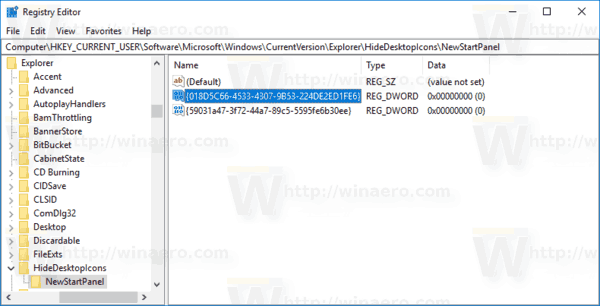
- Na desni spremenite ali ustvarite novo 32-bitno vrednost DWORD z imenom '{B4FB3F98-C1EA-428d-A78A-D1F5659CBA93}'. Podatki o vrednosti so privzeto enaki 1, kar pomeni, da ikono HomeGroup skrije pred namizjem. Nastavite na 0, da bo ikona namizja Knjižnice vidna.
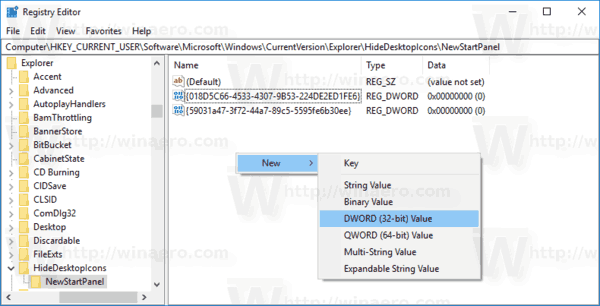
Opomba: Tudi če ste s 64-bitnim sistemom Windows še vedno morate ustvariti 32-bitno vrednost DWORD. - Pritisnite F5 na namizju, da ga osvežite. Ikona se prikaže takoj.
![]()
kako izbrišete klepete na snapchatu
Če želite prihraniti svoj čas, lahko prenesete naslednje pripravljene datoteke registra.
Prenesite datoteke registra
Nasvet: Na namizje Windows 10 lahko dodate uporaben kontekstni meni HomeGroup. Omogočil vam bo upravljanje možnosti HomeGroup, ogled gesel, skupno rabo knjižnic ali odpravljanje težav s povezavo in skupno rabo. Evo, kako izgleda:
![]()
kako odstraniti zver iz kodi
Če želite dodati kontekstni meni HomeGroup, si oglejte članek
Dodajte kontekstni meni HomeGroup v sistemu Windows 10
To je to.









